マジで
↓↓↓↓↓↓↓↓↓↓↓↓↓↓↓↓↓↓↓↓↓↓↓↓↓
5は絶対に見たほうがいい。
みなさん、
「中学校にある楽しいやつ」と言えば……?
電子黒板?ちゃうちゃう、そう、最近追加された
クロームブックちゃんでしょうが!
全国で中学校にクロームブックを導入する動きがありましたよね。
タイピング力などがついて、凄くいいですよね!
でも逆に言ってしまえばメリットがそれくらいしかない…。
今回は、「もうクロームブックを〈インターネットが繋がらない謎のタブレット〉とは言わせない!意外と使い道があるクロームブック情報5選!」
というテーマでお送りします!!
※自己責任でやってね!授業中にやると……
それじゃあいってみよー
広告
電波人間のRPG Freeはこれを見れば完璧!!
~電波人間のRPG Free wiki~
jp.wazap.com
1.ちょっとしたサイト情報
寿司打などのタイピングゲームや、他にもいろいろなゲームができるのでご紹介します! | URL | ジャンル |
| 寿司打 | https://sushida.net/ | タイピング |
| ヘビゲーム | https://www.google.com/fbx?fbx=snake_arcade | お遊び |
| 気象庁 | https://www.jma.go.jp/bosai/warning/ | 警報確認 |
| クロームミュージックラボ | https://musiclab.chromeexperiments.com/ | 音楽系 |
〈解説〉
・寿司打は、大人気のタイピングゲー厶で、多くの人が知っていると思います。
・ヘビゲームは……なんか遊べるやつ。うん。
・気象庁は、学校に台風が近づいた際に授業中など警報が出たらすぐに確認できるので便利ですね。ちなみに私の住む関東は警報が出たら下校することになっています。
・クロームミュージックラボは楽器で遊べたり、作曲が出来るやつです。
2.使えるアプリ
・グーグルドライブ・スプレッドシート
・ドキュメント
・スライド など
グーグルドライブは後に解説しますが、ストレージの節約に使えたり、さらに好きな曲を聴けたりするのでマジで必須なアイテムなんです!是非覚えること!!
〈 Pick Up! 〉
有料プラグインが期間限定無料ってマ?
3.充電について
クロームブックは長くて8時間以上稼働します。意外と優秀なんですが、スマホとかと同じで
年が経てば充電の減りが早くなっていきます!
じゃあ結局だめじゃん……
ちょっと待った!
予防策があるぞ!
○そうならないためには……?
それは、「毎日充電しない」というこれだけでいいんです。
実は、クロームブックは稼働時間が元々長いのでそうすぐに充電が0%になることはありません。
なので、毎日毎日充電すると、バッテリーなどの故障につながると考えられます。
ですので、充電が25%以下になったら充電コードを差しましょう。
4.クロームブックのスペック
・OS:Google Chrome OS・CPU:Intel Celeron 同等以上
※2016年8月以降に製品化されたもの
・ストレージ:32GB
・メモリ:4GB
・画面:9~14インチ
・その他条件:タッチパネル対応、バッテリー容量8時間以上、LTE通信可など
5万円程度のPCです。良いところはタッチパネル対応とバッテリー容量8時間以上くらいしかない。
ゲーム(フォートナイトやマインクラフト)はダウンロードできたとしてもスペックからみて滑らかに動作するわけがありません。
ストレージも32GBしかないので、上述したようにグーグルドライブを活用しましょう!
しかもさ、このクロームブックって、学校で一斉に使うとインターネットトラブル発生しますよね。
ちなみにひろゆきさんは、クロームブックのことを「インターネットが繋がらない謎のタブレット」や、「アプリをインストールすることができないタブレット」と称し、「そんなもの使ってもパソコン詳しくならない」と発言。ほんと同感ですね。
▼ひろゆきさんの動画
5.音楽を聴ける裏技!
最後に、自分が発明した好きな曲を聴ける裏技をご紹介します。ユーチューブなどがブロックされて好きな曲が聴きたいけど聴けない、そんな人は面倒くさいかもしれませんが是非やってみてください!
広告
噛めば噛むほど味が出る、Minecraft Wiki!
Minecraftガチ勢、集まれ!
jp.wazap.com
①用意するもの
・画面録画ができるスマホ or パソコン→パソコンで画面録画をする際は「OBS studio」を使いましょう。画質は荒くてもいいので音さえ録音できれば問題なし!
※クロームブックでは画面録画はできません!
・グーグルドライブ(自身のスマホ or パソコンで使えるようにしておくこと)
・ユーチューブ
以上!!
②やり方
こんな感じの流れです。好きな曲の動画を画面録画する
↓
MP3ファイルに変換
↓
グーグルドライブにアップロード
↓
ファイルをクロームブックに共有
では、画面録画の項目から見ていきましょう。
〈画面録画の手順〉
まず、ユーチューブに移動します。
次に、好きな曲の動画に移動します。
自分は↓これ↓が好きなのでこの曲にします。
再生画面まで来たら、画面録画を行います。
最近のスマホだと明るさ設定とかブルートゥースのところに「スクリーンレコーダー」という画面録画の機能があるので、そこから画面録画を行います。機能がない場合はアプリをダウンロードしてみるのも手です。
パソコンは「OBS Studio」を使いましょう。
画面録画が出来たら、録画したファイルを再生してみて録音できているか確認します。
録音が出来ていたら次に進みます。
出来ていない場合は、パソコンならOBS studioの設定、スクリーンレコーダーなら音量調整が出来ていないのかも……。
〈MP3ファイルに変換〉
続いて録画したファイルを、以下のサイトを利用してMP3ファイルに変換します。
https://online-audio-converter.com/ja/
Q.MP3ファイルとは?
A.MP3(エムピースリー)ファイルとは、音声データを圧縮する方式およびファイル形式の一つ。
録音したファイルを選択して、MP3に変換し、変換したファイルをダウンロードします。
▼画像ファイル選択画面。今さっき録音したファイルを選択する。
▼ファイルを選択したら変換ボタンが青くなるので押す
▼変換できたらダウンロード
〈グーグルドライブにアップロード〉
先程ダウンロードしたファイルをご自身のデバイスのグーグルドライブにアップロードします。
▼アップロード画面は「+」マーク。
〈ファイルをクロームブックに共有〉
アップロードしたファイルを共有の設定から「編集者」を選択。
その後、クロームブックにアップロードしたファイルのURLを打ち込めば終了。
ファイルのURLは3つの・の「リンクをコピー」から把握することが可能。
▼アップロードしたファイルの3つの・を押して共有ボタンを押す
▼アクセスできるユーザーのところを押す
▼変更ボタンを押す
▼編集者に設定
お疲れ様でした!
広告
これを見ればプロ並みのクオリティの記事も夢じゃない?
〜WADB〜
(ウライトアーティクル・データベース)
jp.wazap.com
まとめ
学校用クロームブックのいろいろな情報をご紹介しました!ちょっと分かりにくかったと思うので今度自身のユーチューブチャンネルに解説動画上げてここに貼っておきますね。
特に音楽が聴けたりする裏技とか皆さん知らなかったと思います!!
そんな方法もあるんだよという程度で知っておいてくださいね!
お役に立てたら嬉しいです!
で、結論から言うと、
クロームブックは性能は低いけど
ないよりはマシ
って感じですね。
欲を言えばもう少しスペック上げてくれ。あとアプリはインストールできてほしかった。
ということで本日はこの辺で終わります!
最後まで見てくれてありがとうございました!!
結果
クロームブックで音楽を聴くことは可能である
関連スレッド
【雑談スレッド】コバえもんのスレ荒らしが暴れてもいい、何でも荒らしていいスレ
某札幌市民の自分用荒らしスレッド


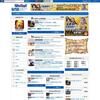




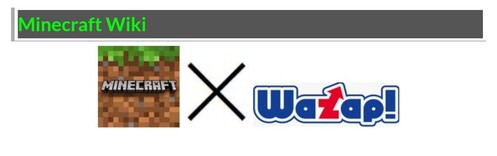


































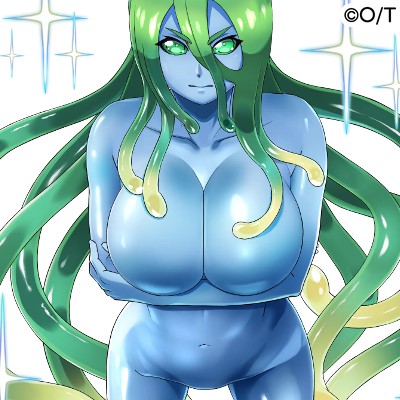
バーガー特大サイズ No.2712457
2023-08-12 00:46投稿
No.2712457
2023-08-12 00:46投稿
返答
後、プロキシサイト使うと普通にブロック解除できます~
勉強めんどくさい No.2707640
2023-04-05 00:07投稿
No.2707640
2023-04-05 00:07投稿
返答
WqY0m8kw No.2702168 2022-11-23 17:41投稿
返答
cll0HcdM No.2702154 2022-11-23 13:00投稿
返答
ポメたん No.2702150
返答1件
2022-11-23 11:10投稿
No.2702150
返答1件
2022-11-23 11:10投稿
返答
裏技使えば楽しいパソコンになりますと
pTiN3ArE No.2702142 返答1件 2022-11-23 00:49投稿
返答
doVkoJMB No.2702141 2022-11-23 00:45投稿
返答